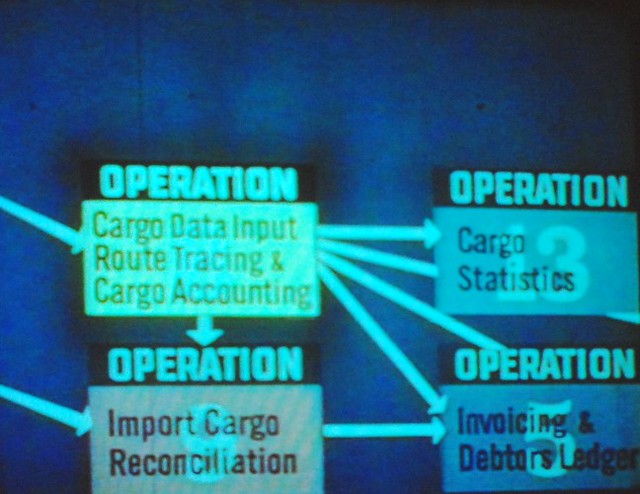マイクロソフト版のIFTTTともいえる自動化ソフト、フローがオンライン公開されています。ここでは使い方などについてまとめていきます。
パワーオートメイト(マイクロソフト・フロー)とは?
現在ではネット上で多くの仕事をこなせるようになっています。
メールやチャット、ビジネス文書の作成や送信、ニュースの収集やイベントの開催、入出金や出欠確認などなど、列挙するだけでも大変です。
ただしそれぞれ専用ソフトが使っているため、連携するのが大変です。
複数のソフトを自動で連携するようにできれば、かなり楽になります。
「特定のニュース記事がツイッターにあればアウトルックへメールする」ようにすれば、ニュースサイトを見る頻度も減らせるかもしれません。
このような連携機能を作れるアプリとしてはIFTTT、日本ではヤフーのマイシングウズなどがあります。
そしてマイクロソフトはフローなる連携プラットフォームを公開。特にオフィス製品との連携がしやすくなるのが最大のメリットでしょう。
基本機能は無料で使うことができます。
サイトはこちら。
(更新 2019/11/5)
どうやら名称がパワーオートメイト(Power Automate)へ変更になるようです。
(更新 2021/3/8)
パワーオートメイトのデスクトップ版は今まで一部ユーザ向けの有料サービスとして運営されていましたが、一般向け無料公開されました。
ダウンロードや使い方については以下参照ください。
パワーオートメイト(マイクロソフト・フロー)の使い方は?
アウトルックコムで左上のメニューをタップすると、フローがアイコンに加わっていることが分かります。
クリックして移動しましょう。
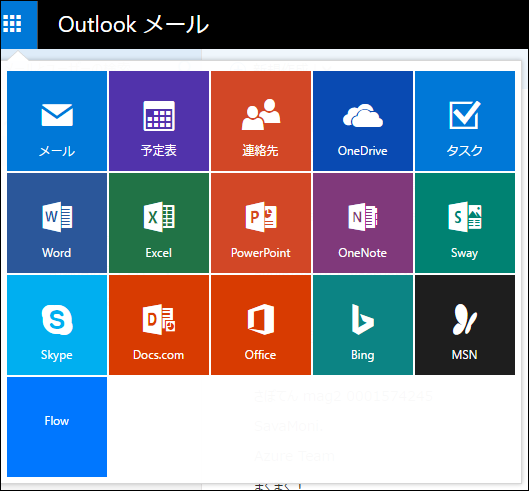
最初は国を選び、規約へ同意する必要があります。

フローを作る
初期ページはこんな感じ。
フローを自作するには「フローを1から作る」をクリックします。
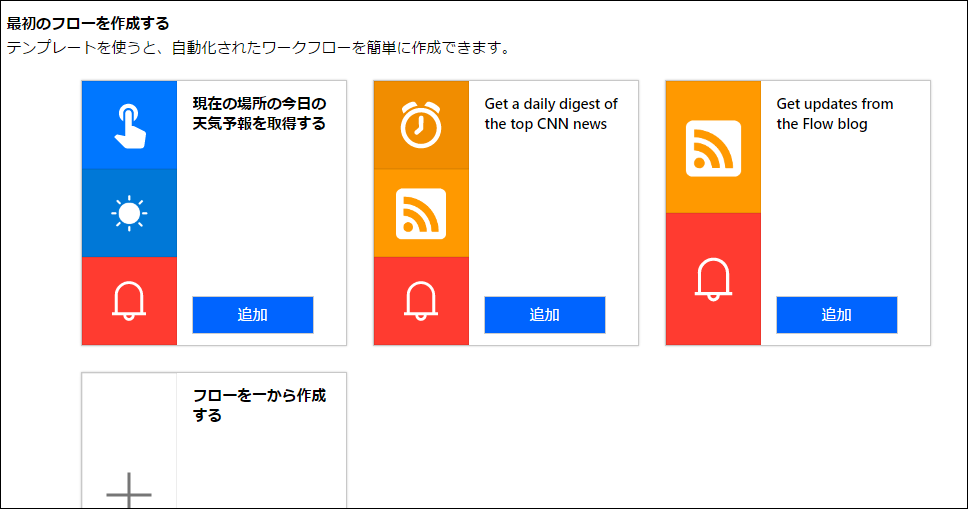
すると選択肢が出てきます。
まずはトリガーを選びます。トリガーはきっかけのことです。
「ツイッターへ新規投稿があった」「Aさんからメールが来た」「ワンドライブに新規にファイルが作られた」などの条件を設定します。
ここでは試しに「フェイスブックでユーザのタイムラインに新規投稿がある場合」を選びます。

このとき、フェイスブックアカウントへアクセスの許可がでますので「OK」しておく必要があります。
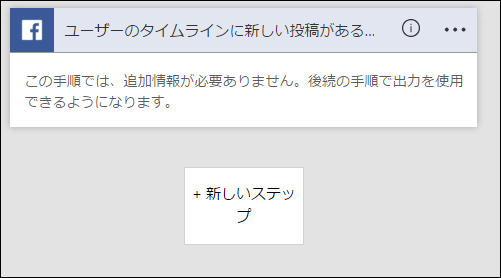
次に「新しいステップ>アクションの追加」を選びます。
アクションは、「どうする」という部分で、
「メールを送る」「ツイッターへ投稿する」などがあります。
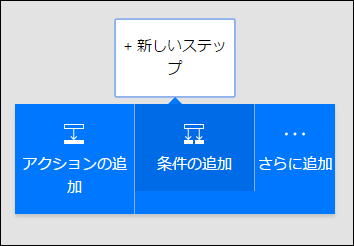
試しに「オフィス365アウトルックでメールを送る」を選びます。
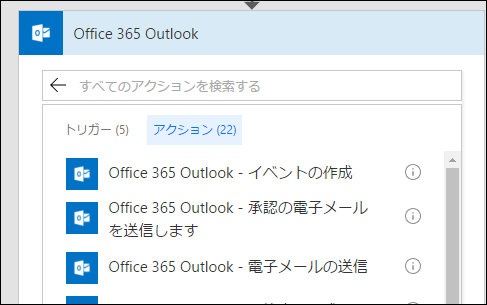
やっぱやーめたという場合、右上のメニューをクリックし「削除」を選びます。
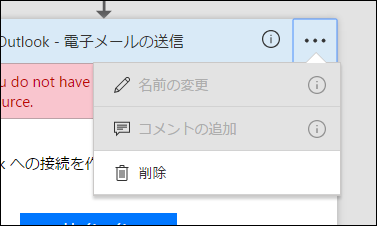
メールの送信設定では、あて先や件名などを指定できます。
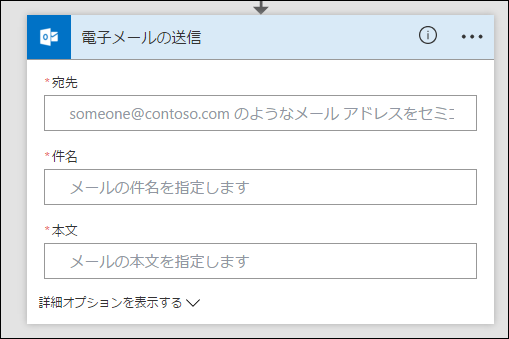
このようにフローを作成したらあとは実行するだけです。
グーグルカレンダーをアウトルックに同期
オフィス関係との連携はフローのメリットの1つです。
うちではグーグルカレンダーをスケジュール管理のメインで使ています。
フローを使うと、グーグルカレンダーのイベントをアウトルックのカレンダーに同期できます。
方法は以下参照ください。
使った感想は?
使い方は簡素化されていて、比較的使いやすいと思います。
特にビジネスユーザからするとアウトルックやオフィス関係の連携コマンドが多いのはありがたいことでしょう。
類似でいえば、ヤフーのマイシングズはアプリのみとなっています。
また、IFTTTは日本語化されておりません。
フローはメニューなどが日本化されているので使いやすくなっています。PCでも問題なく使えます。
「IFTTTが便利そうだけど、英語でとっつきにくい」...と思っていた人にもおすすめです。
不具合?
1 of your flows have failed?
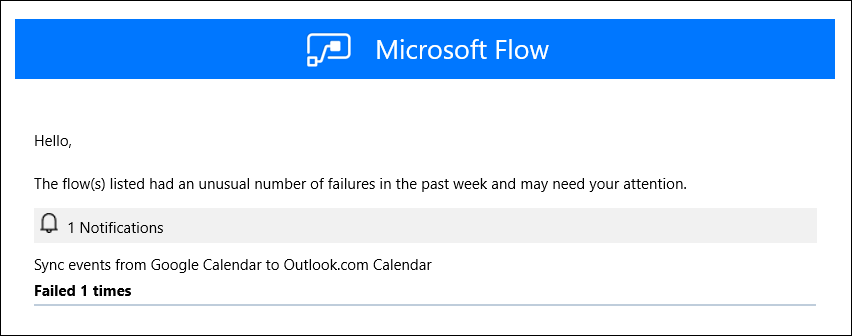
フローの一つが動作に失敗すると、このようにメールで通知される場合があります。
フローでは他アプリと連携します。
そのため、グーグルやドロップボックスなど外部サービスへログインする段階で失敗してしまう....などの理由が考えられます。
何度も失敗するようであれば、一度フローを削除し再度作成しなおすなどの対策が必要となるでしょう。